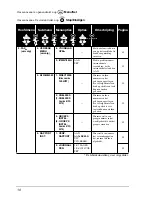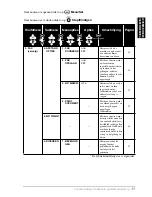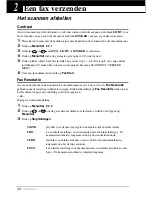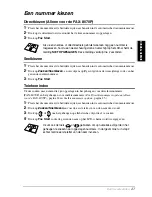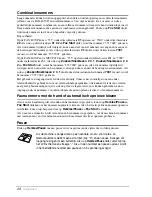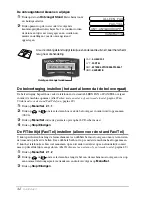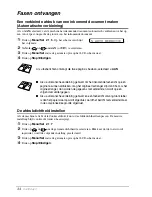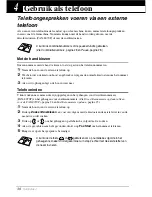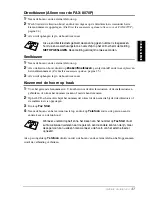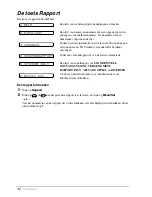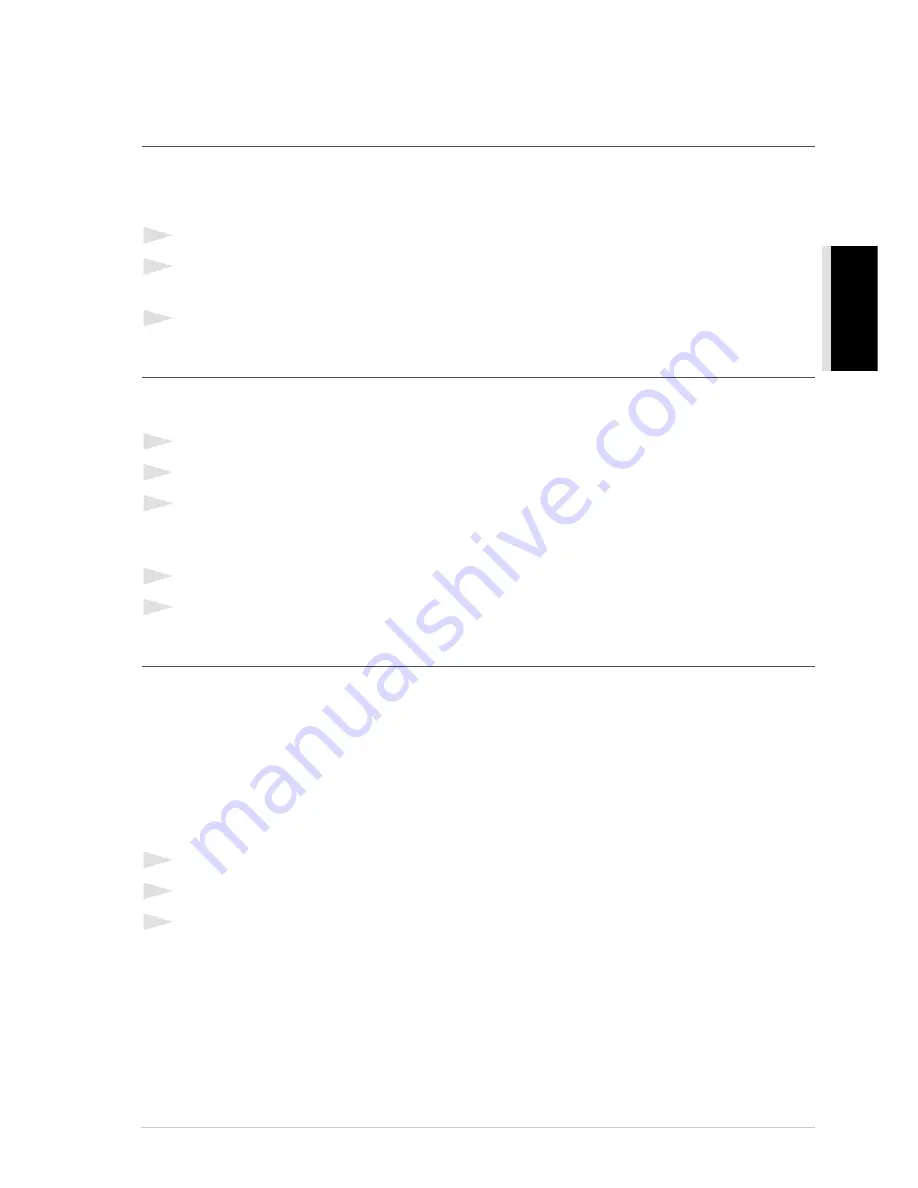
Een fax verzenden
29
NORMAAL GEBR
UIK
Verzenden
Automatisch verzenden
Dit is de makkelijkste manier.
BELANGRIJK:
bij het automatisch verzenden mag de hoorn van het externe toestel niet worden
opgenomen.
1
Plaats het document met de bedrukte zijde naar beneden in de automatische documenteninvoer.
2
Voer het gewenste faxnummer in. U kunt hiervoor de directkiestoetsen (FAX-8070P) of de
snelkiestoetsen gebruiken, of u kunt het nummer zoeken of met de hand invoeren.
3
Druk op
Fax Start
.
Handmatig verzenden (met een extern toestel)
Als u handmatig documenten gaat verzenden, hoort u de kiestoon, de beltonen en de
faxontvangsttonen. Pas wanneer u deze laatste tonen hoort, kunt u de fax verzenden.
1
Plaats het document met de bedrukte zijde naar beneden in de automatische documenteninvoer.
2
Neem de hoorn van de haak en wacht totdat u de kiestoon hoort.
3
Voer het gewenste faxnummer in. U kunt hiervoor de directkiestoetsen of de snelkiestoetsen
gebruiken, of u kunt het nummer zoeken of met de hand invoeren.) (Zie
Een nummer kiezen
,
pagina 27.)
4
Zodra u de faxtonen hoort, drukt u op
Fax Start
.
5
Als u de hoorn van de externe telefoon gebruikt, hangt u nu op.
Tweevoudige werking
U kunt tot 50 berichten in het faxgeheugen scannen, zelfs terwijl de machine een andere fax ontvangt
of vanuit het geheugen verzendt. Voor elke fax die u scant kunt u de instellingen tijdelijk wijzigen,
behalve de instellingen voor de Tijdklok en voor het Pollen.
Als tijdens het scannen van de eerste pagina van een fax wordt gemeld dat het
GEHEUGEN VOL
is, dient u op
Stop/Eindigen
te drukken om de scan te stoppen. Als tijdens het scannen van een
volgende pagina wordt gemeld dat het
GEHEUGEN VOL
is, kunt u ofwel op
Fax Start
drukken
om de gescande pagina’s te verzenden, of op
Stop/Eindigen
drukken om de gehele scan te
annuleren.
1
Plaats het document met de bedrukte zijde naar beneden in de automatische documenteninvoer.
2
Voer het gewenste faxnummer in.
3
Druk op
Fax Start
. De machine begint het document te scannen. Het LCD-scherm toont het
jobnummer (#XXX) van de fax, en hoeveel geheugen nog beschikbaar is. Als de machine begint
te kiezen, kunt u onmiddellijk stap 1 t/m 3 herhalen voor de volgende fax.
Summary of Contents for MFC-9070
Page 1: ...FAX 8070P MFC 9070 GEBRUIKERSHANDLEIDING ...
Page 3: ...II ...